Microsoft OneDrive. Obok tych przydatnych funkcji nie przejdziesz obojętnie
Microsoft OneDrive to obok Google Drive, iCloud i Dropbox jedna z najpopularniejszych usług dysków w chmurze, dzięki której możemy przechowywać oraz udostępniać zdjęcia, filmy czy inne pliki. Możliwa jest również wspólna praca nad dokumentami.
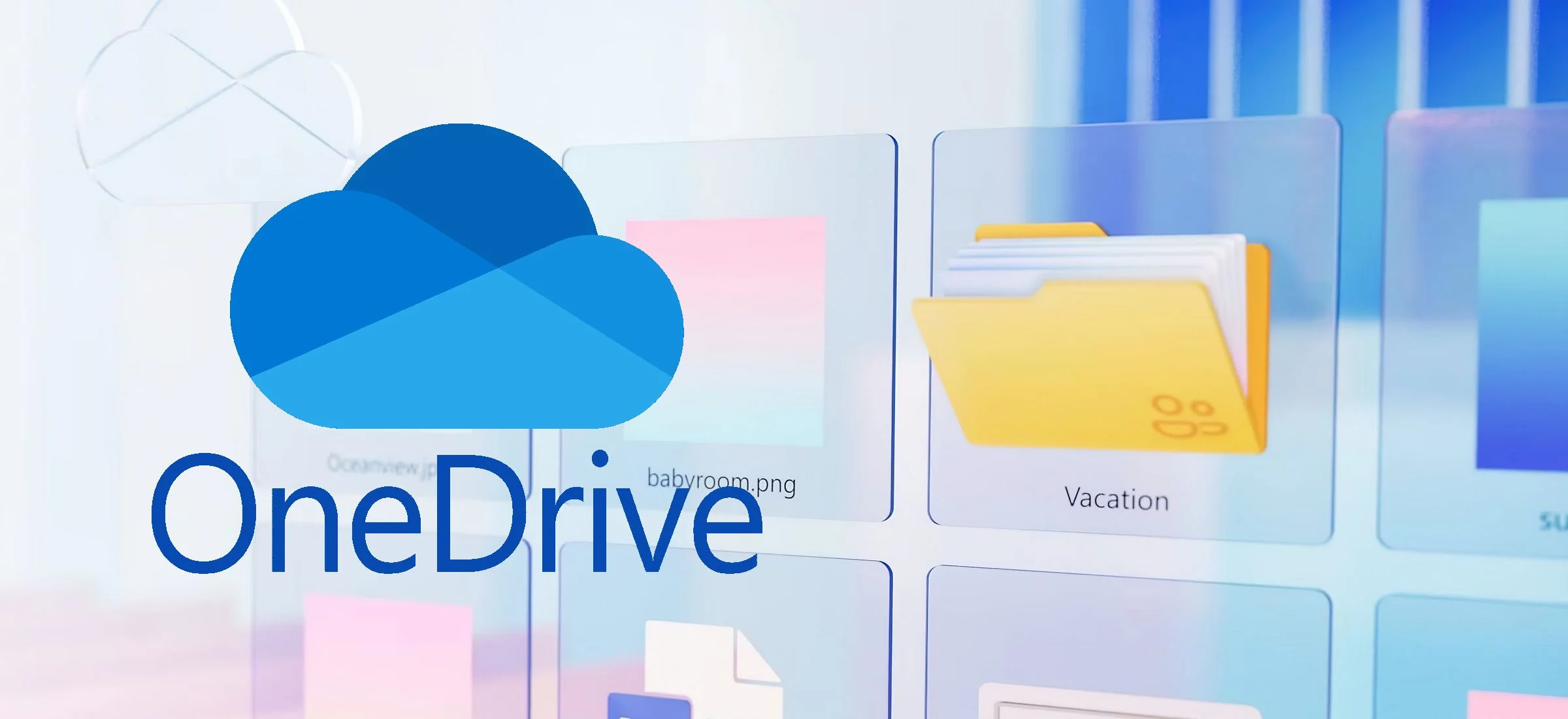
Napisanie, że OneDrive to sieciowy dysk na dane, byłoby dużym niedopowiedzeniem. Podobnie jak w przypadku Google Drive mamy tu bowiem dostęp do innych usług z ekosystemu. W przestrzeni chmurowej OneDrive możemy stworzyć dokumenty Worda, arkusze Excela czy prezentacje Power Point, które zapiszą się w chmurze, a my będziemy mogli z nich korzystać na wszystkich urządzeniach, na których jesteśmy zalogowani.
Możliwość pracy wielu osób nad jednym dokumentem również jest nie do przecenienia. Dyski w chmurze to świetne zabezpieczenie przed utratą danych, ponieważ kopia zapasowa najważniejszych plików jest tworzona automatycznie. Jako że dane są synchronizowane, masz do nich dostęp również w przypadku braku internetu - po połączeniu z siecią dokumenty czy zdjęcia automatycznie się zaktualizują.
Czy OneDrive jest dostępny z darmo? Tak, w podstawowej wersji, która udostępnia nam 5 GB miejsca na dane w chmurze. Jeśli zależy nam na większej pojemności, musimy zdecydować się subskrypcję Microsoft 365 w wersji Basic, Personal lub Family - szczegóły co do cen i pojemności znajdziecie poniżej.
Co to jest Microsoft OneDrive i jak działa?
Z OneDrive można korzystać zarówno za pomocą aplikacji (która jest instalowana razem z systemem Windows i uruchamiana automatycznie) bądź za pomocą przeglądarki.
Wystarczy wejść na stronę usługi OneDrive i zalogować się za pomocą konta Microsoft.
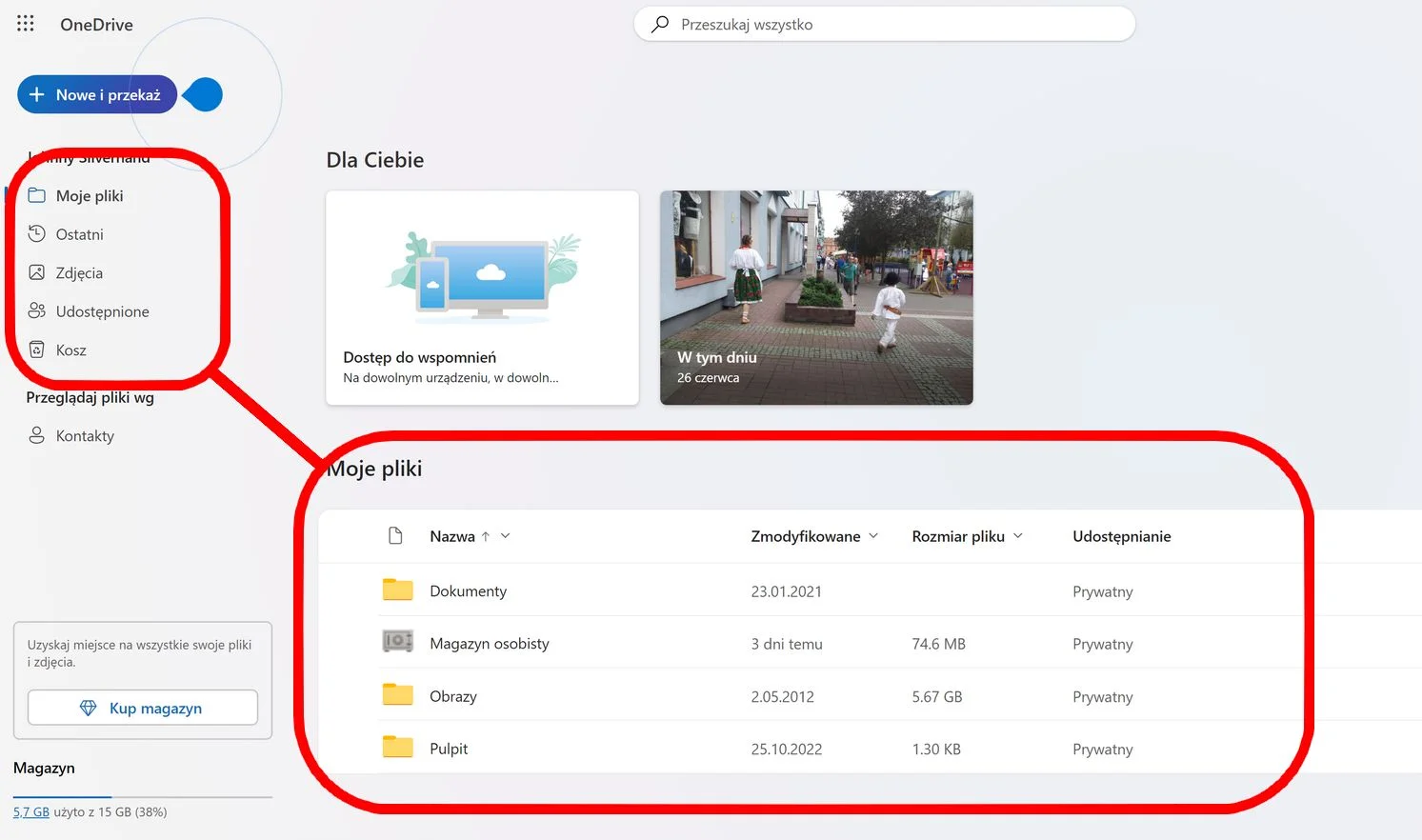
Po lewej stronie zobaczysz menu, dzięki któremu uzyskasz dostęp do swoich plików w chmurze. Możesz również przeglądać same zdjęcia, ostatnio zaktualizowane pliki czy treści, które udostępniasz osobom trzecim.
Kopiowanie plików do katalogów w chmurze jest wyjątkowo proste - po prostu tworzymy katalog (lub wybieramy już istniejący) i przenosimy tam pliki bezpośrednio z komputera. Jeśli przechowujesz pliki wyłącznie w chmurze, czyli bez synchronizacji na swoich urządzeniach, możesz je w każdej chwili pobrać za pomocą przycisku Pobierz.
Wśród plików znajdziesz również katalog Magazyn Osobisty. To miejsce na twoje najcenniejsze pliki, a dostęp do niego jest chroniony dodatkowym hasłem (lub działaniem za pomocą Microsoft Authenticator - w zależności od tego jaką metodą się posługujesz).
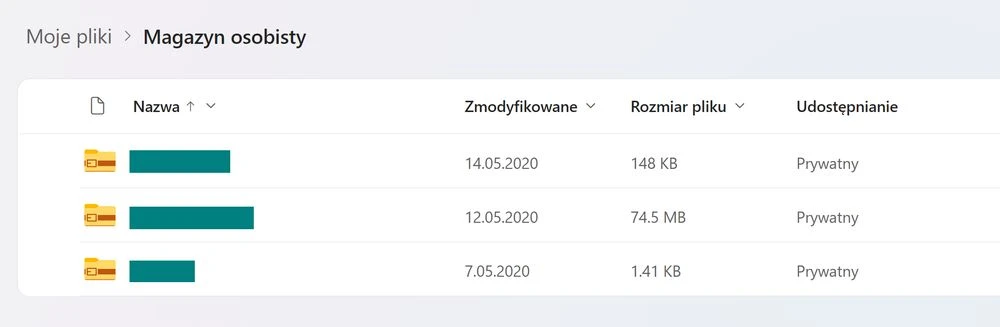
Nad menu znajduje się również niebieski przycisk Nowe i przekaż. Możesz za jego pomocą zarówno tworzyć nowe foldery w chmurze, przekazywać pliki lub całe foldery (zamiast ręcznie je przenosić), jak i otwierać w przeglądarce arkusze Excel, dokumenty Word, prezentacje PowerPoint, notatki OneNote, ankiety Forms lub po prostu dokumenty tekstowe.
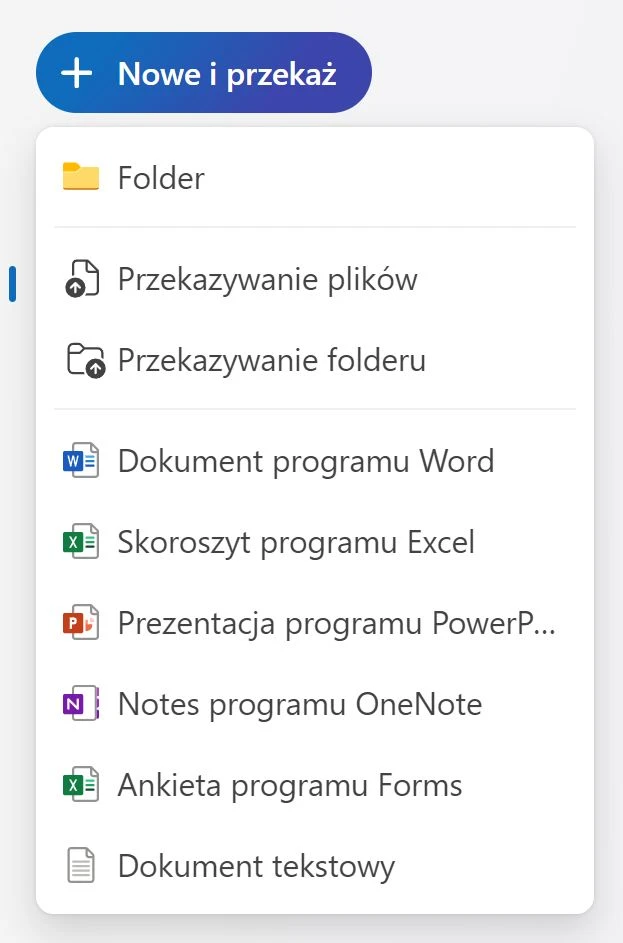
Wystarczy wybrać odpowiednią opcję, by dany dokument otworzył się w przeglądarce, a jego zawartość będzie przechowywana w OneDrive.
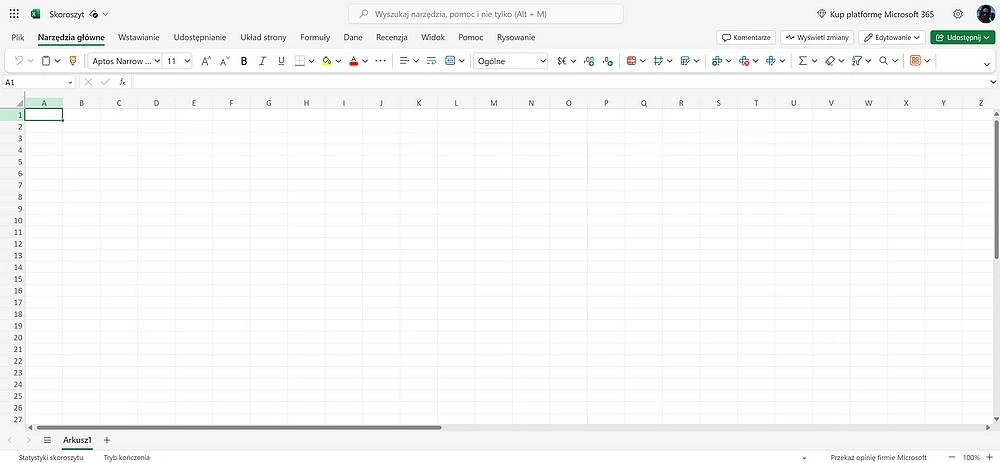
Chcesz równocześnie przechowywać pliki w chmurze i automatycznie je synchronizować na swoich urządzeniach? Wtedy najlepiej skorzystać z dedykowanej aplikacji - jest ona instalowana razem z systemem Windows.
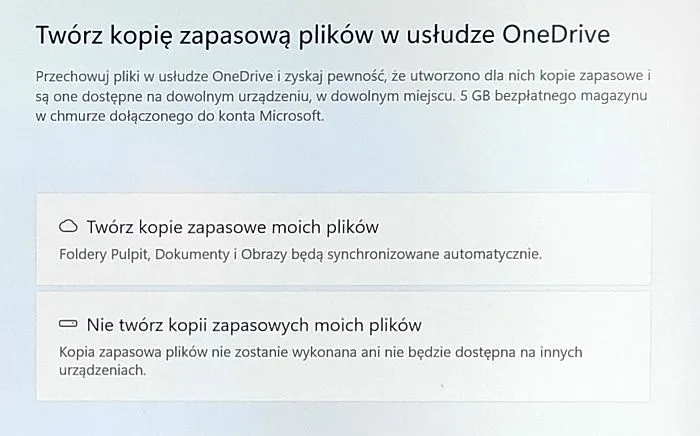
Jeśli kiedykolwiek usunąłeś aplikację OneDive z systemu operacyjnego, a chcesz ją zainstalować ponownie, znajdziesz ją w sklepie Microsoft Store.
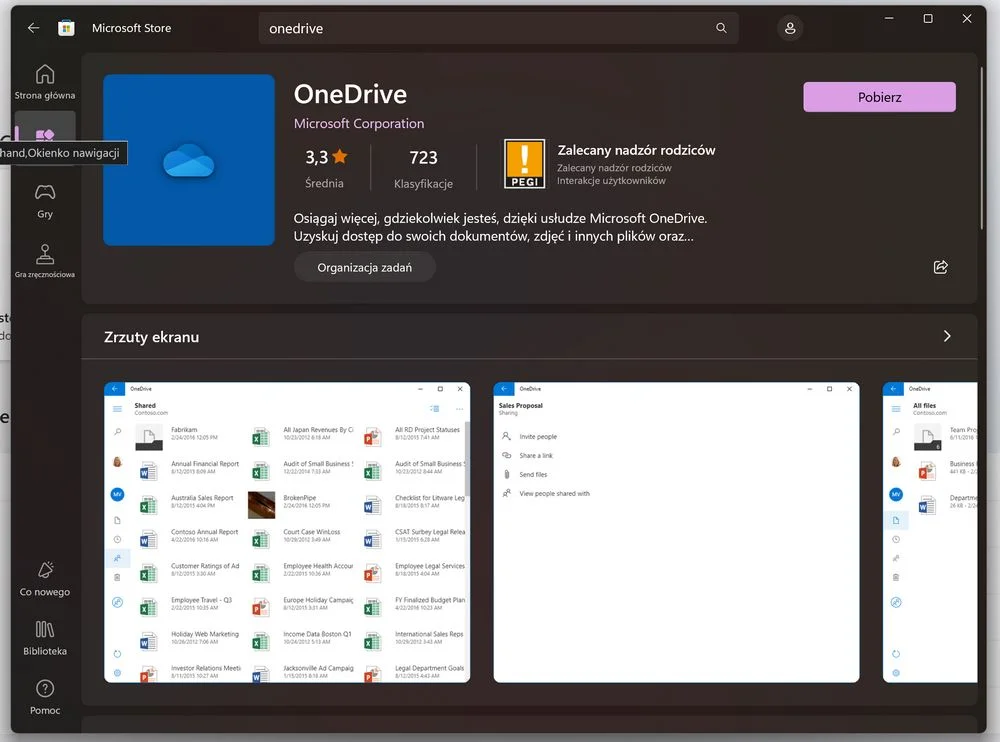
Po zainstalowaniu i zalogowaniu ikona OneDrive pojawi się po prawej stronie paska zadań. Program będzie się automatycznie uruchamiał razem ze startem systemu.
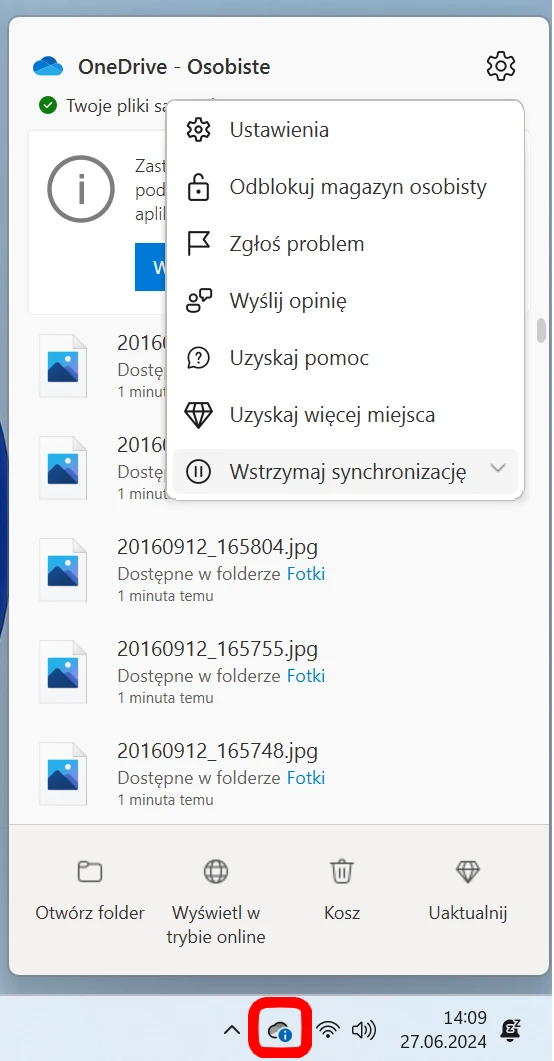
Klikając lewym przyciskiem myszki na ikonę OneDrive, otworzymy listę aktualnie synchronizowanych plików. Możemy również otworzyć synchronizowany folder OneDrive, by tam bezpośrednio przenosić dane. Udostępniono też opcję wyświetlenia zawartości OneDrive w trybie online, przeglądania ostatnio skasowanych plików czy uaktualnienia do lepszego planu (o czym za moment).
Klikając prawym przyciskiem myszki na ikonę OneDrive, uzyskamy dostęp do opcji Magazynu Osobistego (dodatkowo chronione pliki) czy też wstrzymania synchronizacji (można to zrobić na określony czas lub na stałe).
OneDrive - jaka pojemność magazynu na dane?
To, jaką pojemność udostępni nam usługa OneDrive, zależy od planu Microsoft 365, z którego korzystamy.
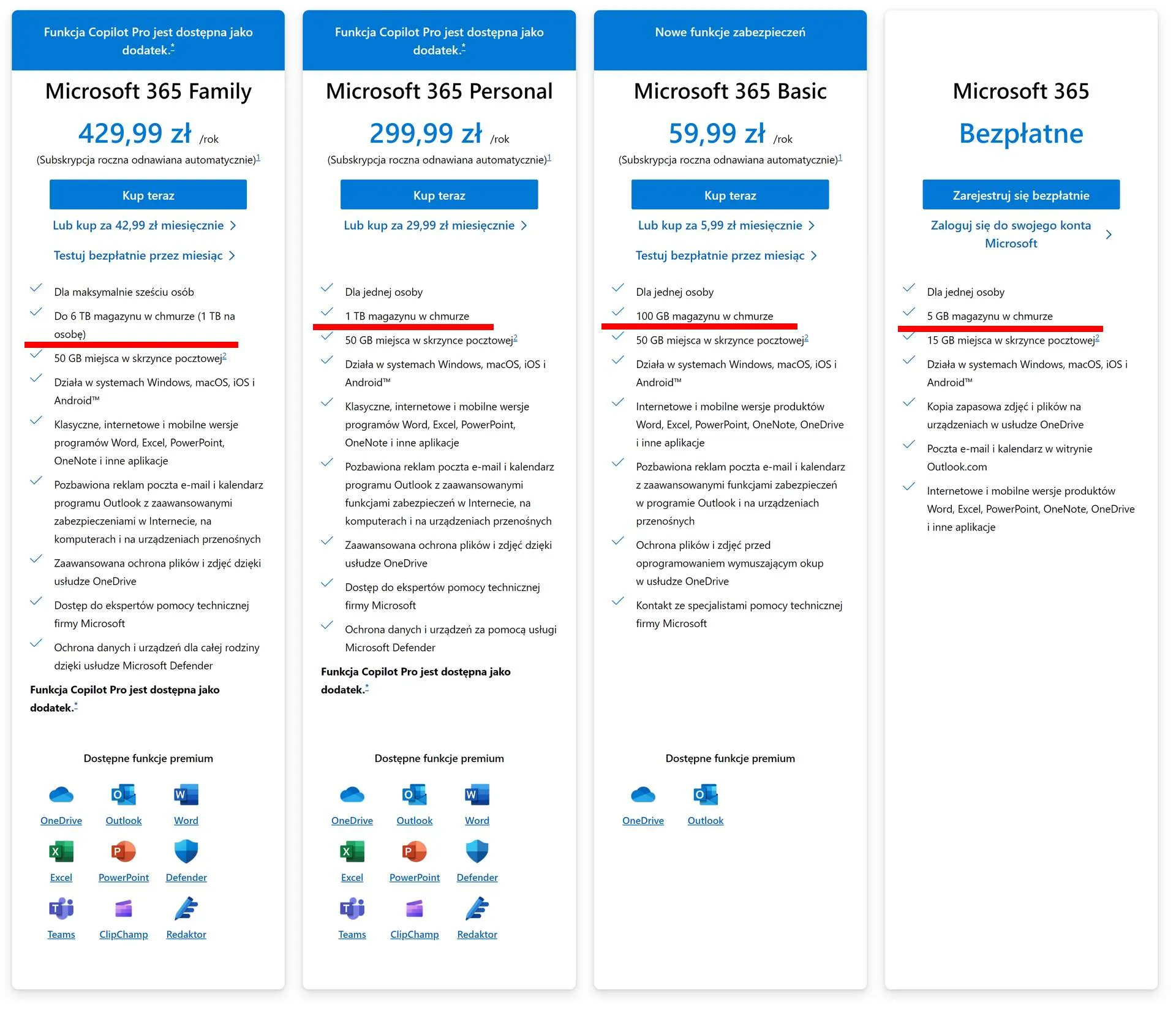
Podsumowując:
- w planie bezpłatnym otrzymujemy 5 GB na dane
- w planie Microsoft 365 Basic otrzymujemy 100 GB na dane
- w planie Microsoft 365 Personal otrzymujemy 1 TB na dane
- w planie Microsoft 365 Family otrzymujemy 6 TB na dane (po 1 TB na użytkownika)
Zobacz inne artykuły na łamach Spider's Web:
Dzięki integracji z ekosystemem Microsoftu, usługa OneDrive to potężne narzędzie, bez którego trudno sobie wyobrazić efektywną pracę na komputerze z systemem Windows. Pojemność oferowana w darmowym planie może nie jest największa, ale nawet taka skromna przestrzeń pozwala na przechowywanie najważniejszych plików i pracę nad dokumentami online.







































